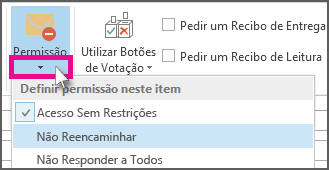Pode definir um nível de Confidencialidade nas suas mensagens para ajudar os destinatários a conhecer as suas intenções quando envia uma mensagem.
No entanto, o nível de Confidencialidade não impede que os destinatários efetuem quaisquer ações numa mensagem. Pessoas que recebem o seu e-mail podem efetuar qualquer ação na mensagem pretendida, como reencaminhar uma mensagem confidencial para outra pessoa. Para restringir as ações que os destinatários podem realizar nas mensagens que envia, recomendamos que utilize Office 365 Encriptação de Mensagens ou Gestão de Direitos de Informação (IRM) se estiverem disponíveis na sua organização.
Nota: Um nível de Confidencialidade, descrito neste artigo, é diferente de uma etiqueta de Confidencialidade. Uma etiqueta de confidencialidade é uma funcionalidade do Microsoft 365 que lhe permite aplicar uma etiqueta a e-mails ou ficheiros para que estejam em conformidade com as políticas de segurança da sua organização. Para obter mais informações sobre etiquetas de confidencialidade, consulte Aplicar etiquetas de confidencialidade aos seus ficheiros e e-mail no Office.
Definir o nível de confidencialidade de uma mensagem
-
A partir da mensagem de e-mail de rascunho, clique em Propriedades do > de Ficheiros.
-
Em Definições, na lista Confidencialidade , selecione Normal, Pessoal, Privado ou Confidencial.
O valor predefinido é Normal. -
Selecione Fechar. Quando terminar de compor a sua mensagem, selecione Enviar.
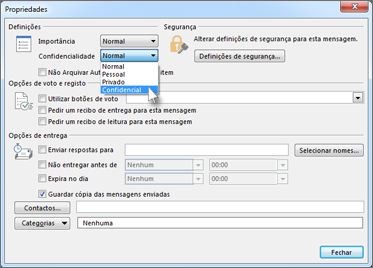
Os destinatários veem o seguinte texto apresentado na Barra de Informações da mensagem recebida, consoante a definição Sensibilidade :
-
Para Normal, não é atribuído nenhum nível de confidencialidade à mensagem. Por conseguinte, não é apresentado texto na Barra de Informações.
-
Para Privado, o destinatário vê Tratar isto como Privado na Barra de Informações.
-
Para Pessoal, o destinatário vê Tratar isto como Pessoal na Barra de Informações.
-
Para Confidencial, o destinatário vê Tratar isto como Confidencial na Barra de Informações.

Nota: Uma mensagem que tenha um nível de confidencialidade de Privado não é reencaminhada ou redirecionada pelas regras da Caixa de Entrada de um destinatário.
Definir um nível de confidencialidade predefinido para todas as novas mensagens
-
Clique em Ficheiro > Opções > Correio.
-
Em Enviar mensagens, selecione Normal, Pessoal, Privado ou Confidencial na lista Nível de confidencialidade predefinido .
Utilizar a IRM para restringir a permissão a uma mensagem
Para restringir o que os destinatários podem fazer com uma mensagem que envia, tem de utilizar a Gestão de Direitos de Informação (IRM). O administrador de sistema tem de instalar a IRM antes de poder aplicar restrições a uma mensagem de e-mail. Se não vir o botão Permissão no separador Opções , é provável que a IRM não esteja configurada.
Importante: Pode ver correio protegido por IRM com o Outlook 2013 RT. No entanto, não pode enviar correio. Quer saber que versão do Office está a utilizar?
Na sua mensagem de e-mail, selecione Permissão no separador Opções .
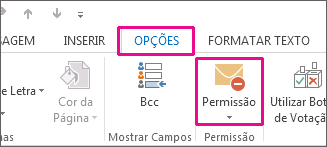
O Outlook define a permissão Não Reencaminhar (o que também impede a impressão) e adiciona o seguinte texto à parte superior da sua mensagem:

Importante: A IRM não pode impedir que os conteúdos sejam apagados, roubados, danificados ou capturados e transmitidos por programas maliciosos ou vírus informáticos. Também não pode impedir as pessoas de escreverem os conteúdos à mão, de o reescreverem ou de tirarem uma fotografia digital ou captura de ecrã da mensagem.
Sugestões:
-
O Outlook tem uma variedade de outras definições de permissão à escolha. Para ver a lista, selecione a seta para baixo abaixo do botão Permissão .
-